Use Foto-puntada para crear bordados a partir de fotografías u otras imágenes, en color o escala de grises. Las imágenes a color son convertidas automáticamente a escala de grises. Los diseños de Foto-puntada se componen de filas de puntadas de configuraciones variables de espaciado. El efecto se parece a la salida de una impresora de líneas.
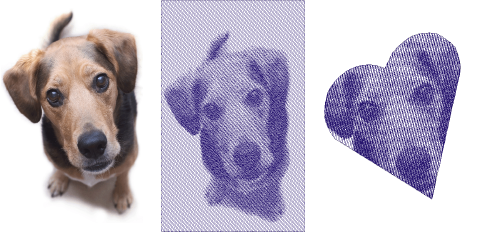
1Inserte la imagen de mapa de bits en el diseño y dimensiónelo al tamaño requerido.
2Recorte la imagen como desee utilizando las herramientas Recortar mapa de bits.
3Con el mapa de bits todavía seleccionado, haga clic en el icono Foto-puntada para acceder a propiedades del objeto.
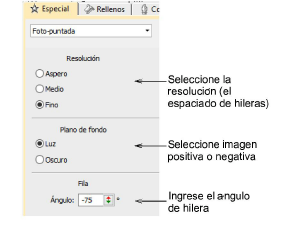
4En el panel Resolución, seleccione una opción – basta, media o fina.
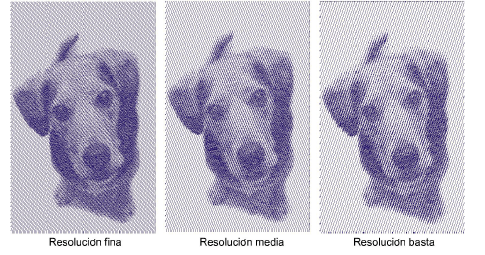
Nota: Cuanto más basta la resolución, mayor será el espaciado entre las filas.
5En el panel Fila, introduzca un nuevo ángulo tal como requiera.
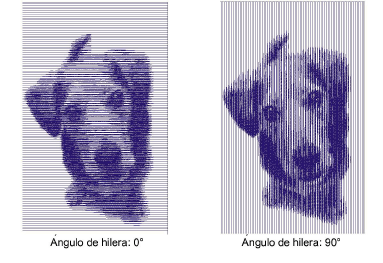
6En el panel Plano de fondo, seleccione una opción de plano de fondo.
|
Opción |
Función |
|
Claro |
Aplica el valor de anchura máxima de fila a la parte más clara de la imagen. |
|
Oscuro |
Aplica la anchura máxima de fila a la parte más oscura de la imagen. |
Idea: Normalmente la opción que usted seleccione dependerá de si la tela es clara u oscura. La opción Oscuro produce un negativo de la imagen.
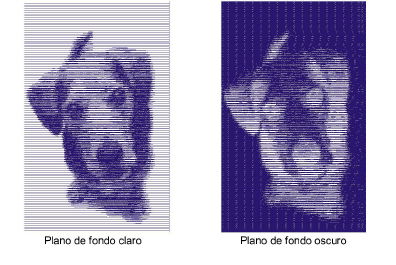
7Seleccione el tabulador Rellenos y ajuste el espaciado de puntada y sesgue el ángulo tal como requiera.
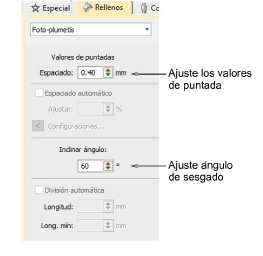
Ángulo de sesgado determina el ángulo de las puntadas.
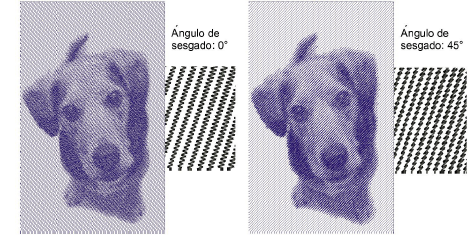
Idea: Use TrueView™ para obtener una representación más exacta del cosido.
8Afine las configuraciones de Espaciado automático y División automática tal como lo requiera.
La opción Espaciado automático ajusta de forma automática el espaciado de puntada conforme a la anchura de la columna. Para columnas de anchura variable, Espaciado automático ajusta de forma automática el espaciado de puntada allí donde la columna cambie de anchura.
División automática parte las puntadas largas de satín en unas más cortas. También distribuye las penetraciones de aguja en un patrón aleatorio, de modo que no formen una línea por el medio de la forma.
9Pulse Intro o haga clic en Aplicar.
Si ha definido un ‘recorte suavizado’ para su mapa de bits, EmbroideryStudio genera puntadas para esa área. De otro modo las puntadas se generan para el mapa de bits completo.
Nota: En Gráficas CorelDRAW, la barra Modalidad también incluye un ícono Marcar como Foto-puntada que le permite convertir fotos a bordado Foto-puntada.